サマリ
マルチパッチ フィーチャの交差を計算し、重複する体積を囲むクローズド マルチパッチ、共通するサーフェス エリアのオープン マルチパッチ、または交差エッジのラインを生成します。
図
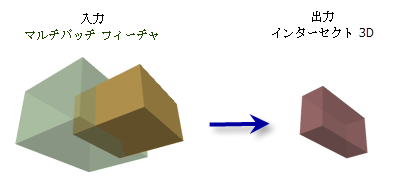
使用法
この解析に使用するデータは慎重に決定する必要があります。高度に詳細なフィーチャは極めて複雑なジオメトリを生成する場合があり、頂点の合計数と方向が原因で表示パフォーマンスの問題が発生する可能性があります。
入力を 1 つ指定すると、そのマルチパッチ データセットのフィーチャの交差部分が計算されますが、2 つ指定すると、両方のデータセットのフィーチャの交差部分が特定され、1 つの入力のみで検出された交差部分は無視されます。
構文
Intersect3D_3d (in_feature_class_1, {in_feature_class_2}, out_feature_class, {output_geometry_type})| パラメータ | 説明 | データ タイプ |
in_feature_class_1 | 交差するマルチパッチ フィーチャ。入力フィーチャ レイヤーまたはフィーチャクラスを 1 つだけ指定した場合は、それに含まれるフィーチャの交差が出力に示されます。 | Feature Layer |
in_feature_class_2 (オプション) | 1 番目のマルチパッチ フィーチャ レイヤーまたはフィーチャクラスとの交差が計算される、オプションの 2 番目のマルチパッチ フィーチャ レイヤーまたはフィーチャクラス。 | Feature Layer |
out_feature_class | このツールで生成されるフィーチャクラス。 | Feature Class |
output_geometry_type (オプション) | ジオメトリが作成した交差のタイプを決定します。
| String |
コードのサンプル
Intersect3D (インターセクト 3D) の例 1 (Python ウィンドウ)
次のサンプルは、Python ウィンドウでこのツールを使用する方法を示しています。
import arcpy
from arcpy import env
env.workspace = 'C:/data'
arcpy.Intersect3D_3d('inMultipatch1.shp', 'outMultipatch.shp',
'inMultipatch2.shp')
Intersect3D (インターセクト 3D) の例 2 (スタンドアロン スクリプト)
次のサンプルは、スタンドアロン Python スクリプトでこのツールを使用する方法を示しています。
'''****************************************************************************
Name: Intersect3D Example
Description: This script demonstrates how to use the
Intersect3D tool
****************************************************************************'''
# Import system modules
import arcpy
import exceptions, sys, traceback
from arcpy import env
try:
# Obtain a license for the ArcGIS 3D Analyst extension
arcpy.CheckOutExtension('3D')
# Set environment settings
env.workspace = 'C:/data'
# Set Local Variables
inMP1 = 'Boston_MP_Small.shp'
inMP2 = 'Boston_MP.shp'
# Ensure output has a unique name
outMP = arcpy.CreateUniqueName('Intersect.shp')
# Execute Intersect 3D
arcpy.Intersect3D_3d(inMP1, outMP, inMP2)
except arcpy.ExecuteError:
print arcpy.GetMessages()
except:
# Get the traceback object
tb = sys.exc_info()[2]
tbinfo = traceback.format_tb(tb)[0]
# Concatenate error information into message string
pymsg = 'PYTHON ERRORS:\nTraceback info:\n{0}\nError Info:\n{1}'\
.format(tbinfo, str(sys.exc_info()[1]))
msgs = 'ArcPy ERRORS:\n {0}\n'.format(arcpy.GetMessages(2))
# Return python error messages for script tool or Python Window
arcpy.AddError(pymsg)
arcpy.AddError(msgs)
環境
ライセンス情報
- ArcGIS for Desktop Basic: 次のものが必要 3D Analyst
- ArcGIS for Desktop Standard: 次のものが必要 3D Analyst
- ArcGIS for Desktop Advanced: 次のものが必要 3D Analyst